Grip es una herramienta capaz de reproducir cds de música y pasarlos al ordenador comprimiéndolos, o no, en distintos formatos como wav, ogg o mp3.
Efectivamente, cuando quieras pasar tus cds al ordenador o convertir archivos de audio a mp3 u ogg, dirígete al panel Aplicaciones / Multimedia y selecciona el programa Grip.
Grip es una herramienta que sirve para Ripear audio. Ripear es un término inglés que se ha traducido como “extraer”, en referencia al proceso de obtener la información de un cd de audio para manipularla.
Lo primero que debemos hacer es introducir el CD de música que nos interese reproducir o copiar a nuestro disco duro, en la unidad de CD.
Vemos que, inicialmente, no es capaz de mostrar el nombre de las canciones, ni el título del CD, pero esto es algo que podemos solucionar si tenemos conexión a Internet pulsando sobre el icono de los dos ordenadores unidos por una línea y que podemos ver en la ilustración. Esto hará que nos conectemos a una base de datos en Internet de la que obtendremos toda la información del CD (Título, artistas, nombre de las canciones, etc.), evitándonos así, la labor de tener que editar uno a uno dichos apartados.
Para ripear las pistas de audio a nuestro ordenador en ficheros WAV existen diversas herramientas en GNU/Linux, aunque las principales son cdparanoia y cdda2wav. Grip incluye ambas dentro de la propia aplicación.
Una vez que tenemos el CD que nos interesa en el lector de CD, debemos seleccionar qué canciones de él son las que nos interesan. La forma más rápida es ir pinchando las pistas sobre la columna de «Extraer».
A continuación nos vamos a la pestaña de Extraer (Rip) para lanzar la operación. Desde aquí podemos extraer únicamente (Rip Only) o bien extraer y convertir a otro formato comprimido como Ogg Vorbis o MP3 (Rip+Encode).
Por defecto, GRip deja los ficheros dentro de un directorio en la cuenta del usuario llamado mp3, y va organizando los CDs en directorios con el nombre del autor, y dentro del autor, va creando carpetas con el título del CD. Esta organización es útil ya que por ejemplo, si luego queremos pasar las canciones que hemos comprimido en MP3 a un CD para reproducirlas con equipos DVD o en reproductores de CD con soporte MP3, nos facilitará mucho la localización de las canciones.
Debemos tener en cuenta que el proceso de extracción se realiza 3 veces más rápido que la reproducción habitual de un CD, por lo que si el CD dura 60 minutos, el proceso nos consumirá 20 minutos aproximadamente.
El tener las pistas de audio del CD en nuestro disco duro tiene multitud de ventajas como veremos, pero el poder comprimirlas, nos aporta una gran solución al problema del espacio puesto que lo reducimos considerablemente. Y para ello podemos utilizar las utilidades de Ogg Vorbis o las del MP3.
Como ya sabemos, Ogg Vorbis es una formato que da una calidad final del audio similar a la de MP3, pero con una compresión mayor. Además, es un formato libre, es decir, que no está cubierto por ningún tipo de patente por lo que el uso de la tecnología no lleva aparejado el pago de licencias.
La única ventaja de MP3 frente a Ogg Vorbis a día de hoy es que MP3 fue el primer formato de compresión de audio ampliamente utilizando, por lo que su implantación es mayor y por ejemplo, los dispositivos portátiles de reproducción de música, son capaces de reproducir MP3 pero no Ogg Vorbis.
Tanto uno como otro se pueden utilizar desde GRip.
Para comprimir en ogg o mp3, necesitamos ir a la pestaña de configuración e indicar allí, dentro de la pestaña de «Encode», el tipo de codificación que queremos. Por defecto viene con «ogg» pero basta con que selecciones en el desplegable «lame» para que los ficheros finales codificados sean mp3. Como puedes observar, los formatos de compresión son muchos más. Podemos tener, e incluso conseguir, más formatos de codificación a través de Internet tales como abc, mpc, flac, rm, wma, etc.
También es posible codificar sólo un fragmento de una pista. El proceso es similar a los anteriores con la única salvedad de que debemos seleccionar sólo una pista, en la pestaña Extraer del Grip, hay que marcar la casilla Rip partial track y a continuación indicar el número del primer y el último sector del fragmento que nos interese. Una forma de averiguar en qué sector empieza y acaba el fragmento que se quiere codificar es pulsar el botón Play, observar y tomar nota de los números de los sectores que nos interesen.
Pasar los cds al ordenador puede tener aplicaciones didácticas como:
1. Elaborar una selección de audiciones para, por ejemplo, una clase de Música o de idiomas.
2. Pasar una selección de nuestros CDs de audio a formato mp3 u ogg (que ocupan hasta 10 veces menos) para:
- guardarla en el disco duro del ordenador y no tener que acarrear mil y un discos como hasta ahora.
- seleccionar sólo aquellas pistas o partes de las mismas que nos interesen y no todo el contenido de nuestros cds
- llevarla grabada en un único de CD (además de el ordenador ya hay reproductores de CD y de DVD que leen el formato mp3).
- volcarla a un reproductor de mp3 o a nuestro móvil si este reproduce mp3.
- editar las pistas dándoles una nueva ecualización, añadirles efectos como eco, distorsión, aumentar el volumen, simular ambientes de ejecución como catedrales, estadios de fútbol y mil posibilidades más.
3. Extraer audio para emplearlo en la elaboración de aplicaciones multimedia y un largo etcétera.
Veámoslo con algún caso práctico.
Caso práctico 1: Ripear pistas de un cd en formato ogg
1. Abre Grip y coloca el CD de audio en el lector de CD-ROM. Dependiendo del CD, y de si hay una conexión a Internet abierta, puede ser que al cabo de unos instantes aparezca la lista de las canciones que contiene. Si es así, es porque el programa se ha conectado a freedb.freedb.org, ha consultado una base de datos de CD y lo ha encontrado. Si, por el contrario, aparece Pista 1, Pista 2, etc. en lugar de títulos, es por que la conexión a Internet no está activa o el CD no está en la base de datos.
2.Accede al menú Configurar-Encode-Codificador y selecciona el programa oggenc como codificador de las pistas que se extraigan. Los parámetros técnicos de las demás líneas no habrá que modificarlos. Asegúrate de que en la casilla Encode File Format aparece al final la extensión .ogg. Si no es así escríbela directamente, sin cambiar el resto de parámetros. (El formato ogg comprime los archivos de audio de una manera muy eficiente con una calidad final superior al formato mp3).
3. Selecciona tres pistas del cd para ripearlas y codificarlas. Para ello, accede a la pestaña Pistas, marca con el botón izquierdo del ratón las tres pistas que quieras. Si el programa no hubiera encontrado los datos del CD en la base de datos habrá que cumplimentarlos manualmente rellenando los datos de cada una de las pistas que hemos seleccionado: Título del disco, Artista, etc.
4. Pulsa en la pestaña Extraer y, a continuación en el botón Rip+Encode. (Rip extrae la pista y la convierte al formato WAV; Encode la codifica, en este caso al formato OGG; así es como lo hemos configurado).
5. Una vez acabado el proceso cierra el programa Grip y accede al tu directorio home. Podrás comprobar que se ha creado un directorio nuevo llamado mp3. Dentro de él hay una carpeta con el nombre del artista. Si abres dicha carpeta, y las que contiene, localizarás los tres archivos de extensión . ogg con el nombre del artista y el título de las pistas que se han codificado.
Esperamos que el tutorial os haya servido de ayuda, y, ya sabéis, esperamos vuestros comentarios, sugerencias o aportaciones. Nuestro equipo hará lo posible por satisfacerlas.
Hasta la próxima.
Este manual, está extraído del libro “Herramientas didácticas para la educación musical: Una aproximación a la informática musical para docentes. bajo Windows y Linux» de Antonio J. Calvillo editado en 2007 y que puede adquirirse aquí
Tags: Audio didáctica música software libre sotware Tutoriales


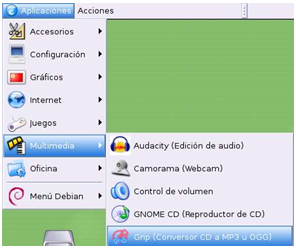
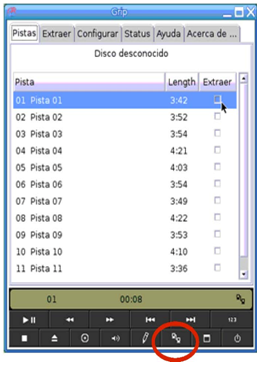
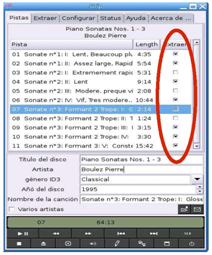
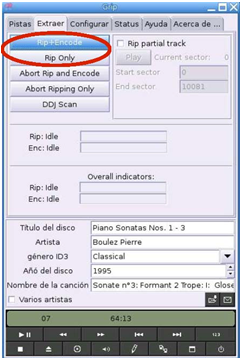
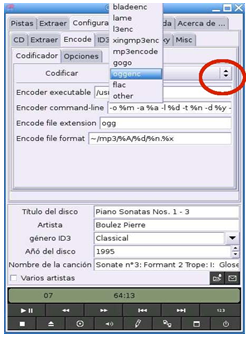
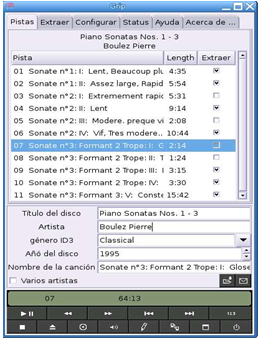
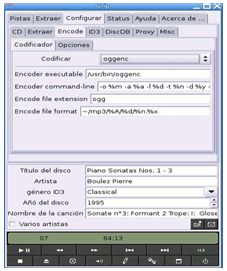
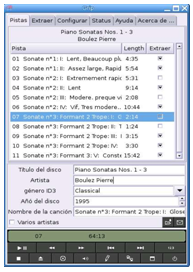





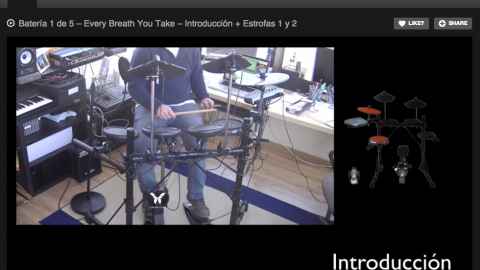
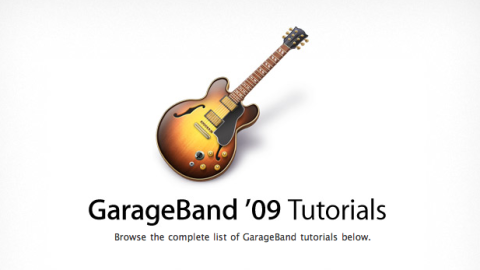
![Edición de video online con #Wevideo [Tutorial]](https://www.musikawa.es/wp-content/uploads/2012/01/1-480x270.png)

















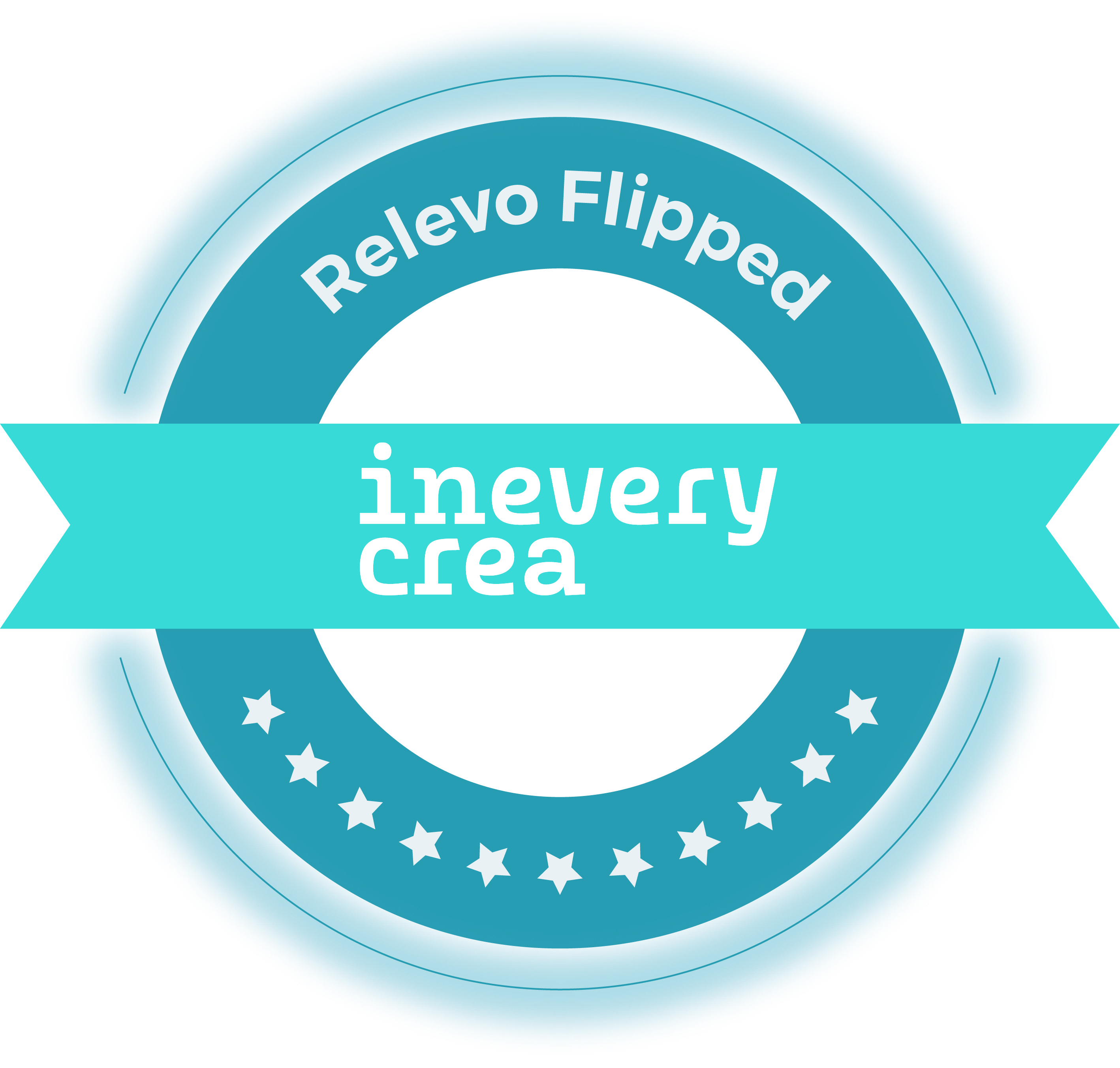





[…] See the original post here: Cómo ripear un CD con Grip. […]